日本の伝統的な行事をLumionで再現してみました
日本文化の特徴として、四季折々の年中行事があげられます。5月の年中行事といえば、こどもの日ですね。
各地でこいのぼりイベントが開催されるなど、空を泳ぐこいのぼりが楽しめます。
そこで、Lumionでも日本の伝統的な文化を表現できないかな?と考えました。
考えた末、こいのぼりが表現できそうなオブジェクトを発見。
今回は使い方でこんなに楽しい「あのオブジェクト」を使用した、こいのぼりの作成方法をお伝えします。
オブジェクトの国旗(Flags)でこいのぼりを作ろう
まず、こいのぼりを泳がせる「棒」を作成しました。
Lumionのオブジェクト内でちょうどいい棒が見つけられなかったため、SketchUpで作成し、インポートしています。
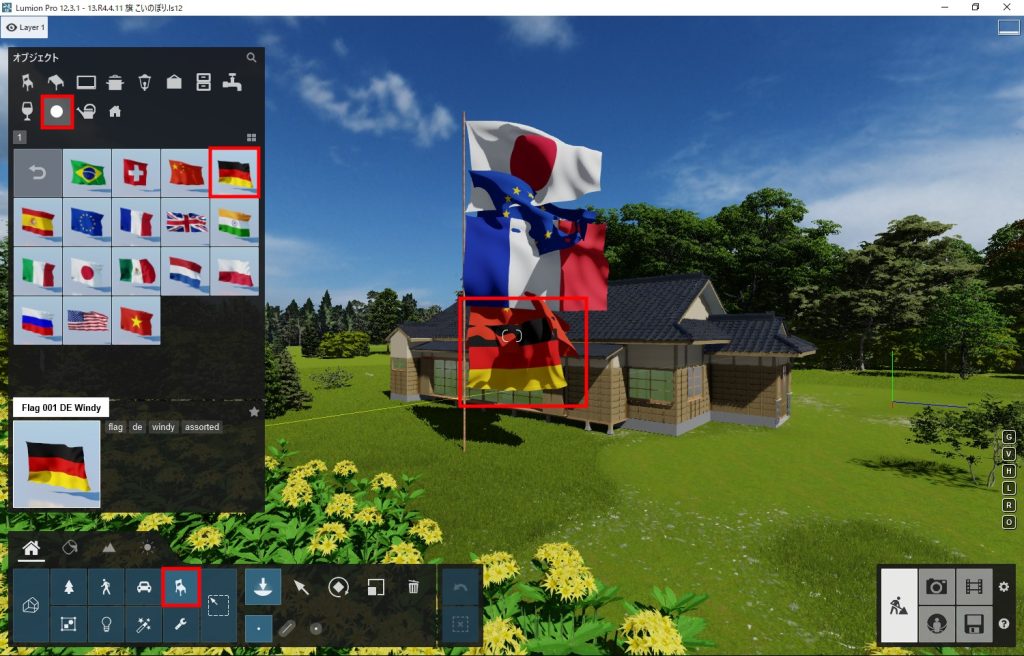
インポートした棒に国旗を配置します。
オブジェクトの「その他」を開くと国旗のオブジェクト(Flags)があります。
国旗をバランスよく、棒に配置します。
国旗を配置したら、こいのぼりを想定した大きさに調整してください。
また、国旗はデフォルトで右側へなびくように配置されます。
こちらも、こいのぼりを泳がせたい向きに回転させ、調整してください。
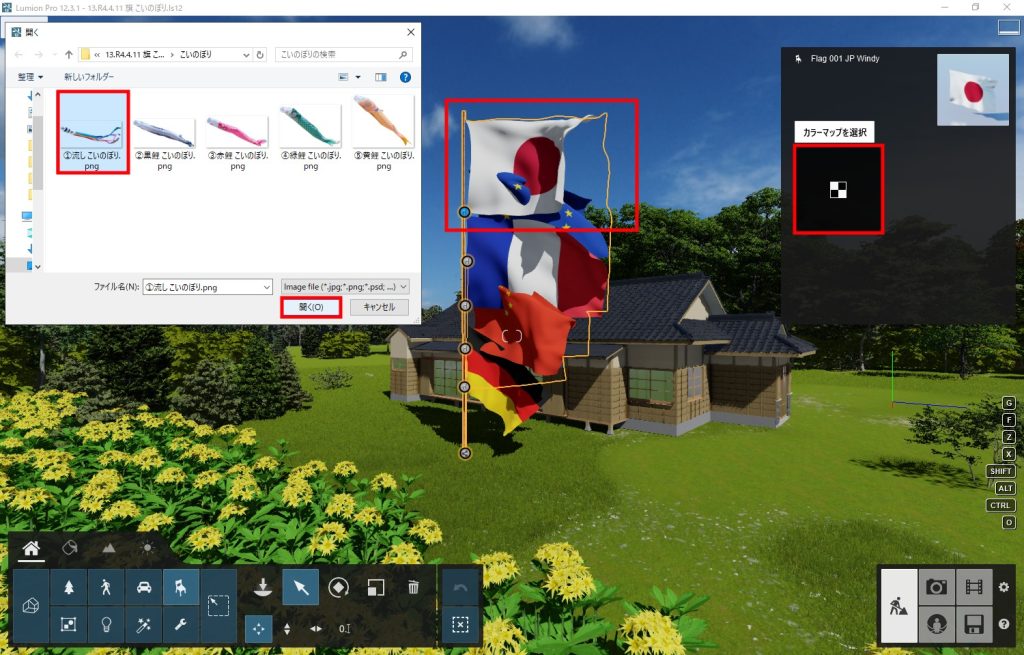
こいのぼりの画像を国旗に添付します。
「選択」の矢印で、添付したい場所の国旗をクリックします。
プロパティから「カラーマップを選択」をクリックし、任意の画像(今回はこいのぼり)を選択します。
※こいのぼりの画像は、背景を透過させておきましょう。
すると国旗からこいのぼりに変化しました。
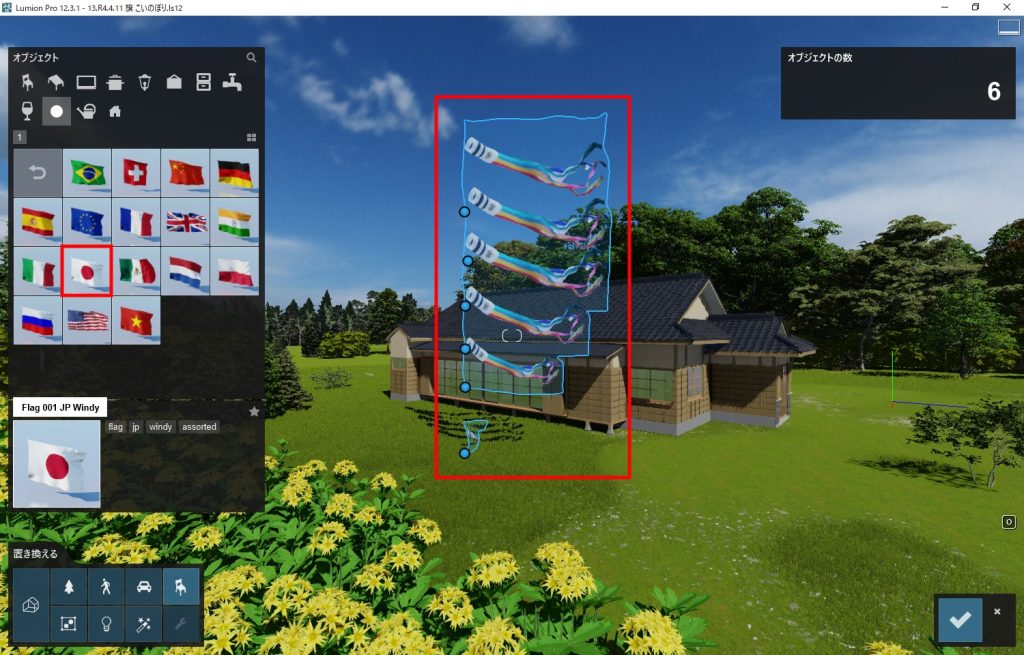
国旗を選ぶ際に、注意点がございます。
同じ種類の国旗にカラーマップを設定すると、すべてのオブジェクトに同じ画像が反映されます。
今回は、違う種類のこいのぼりを反映させたいため、国旗を選ぶ際は、同じ国旗ではなく種類の違う国旗を選んでください。
以上で「こいのぼり」が出来上がりました。
日本の風情をLumionで味わう
レンダリングした画像がこちら。

日本の伝統的な年中行事「こどもの日」が表現できました。
この、国旗のオブジェクト。
他にも洗濯物やカーテンなど、風に揺らめくものに利用できるのではないでしょうか?
Lumionで閃きを直感的に表現する
やってみたい!その閃きを具現化できるLumion。
お仕事はもちろん、趣味としても楽しめるレンダリングソフトです。
直感的な操作でイメージをカタチにできるLumion12.3を体験してみませんか?
Lumion12では、14日間無料Trial版がお試しいただけます。まずは14日間、Lumion12の新しい世界を体験してください。
※Lumion12に最適なハードウェアはこちらの「ナレッジベース」の記事をご覧ください。
この記事を書いた人

-
CAD技術者を育成する会社BRINGROWブログ作成チーム「BRINGROWブログ部」です。Lumionの講師をはじめCADやBIMのプロフェッショナルメンバーで構成。
読者の皆様が知りたいことや便利な機能など、日常の業務で活用できる新鮮な情報をお届けします!
株式会社BRINGROW公式ホームページ
最新の投稿
 チュートリアル2022.10.26Lumionで魔法をかける キッズルームのハロウィン
チュートリアル2022.10.26Lumionで魔法をかける キッズルームのハロウィン チュートリアル2022.10.06ツタが作る癒やしの異空間 Lumionの壁面緑化
チュートリアル2022.10.06ツタが作る癒やしの異空間 Lumionの壁面緑化 チュートリアル2022.09.12洗練されたアイキャッチ Lumionスケッチアート
チュートリアル2022.09.12洗練されたアイキャッチ Lumionスケッチアート 未分類2022.08.08素朴と繊細が奏でる洗練されたデザインLumionスケッチ
未分類2022.08.08素朴と繊細が奏でる洗練されたデザインLumionスケッチ
